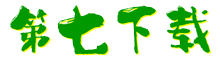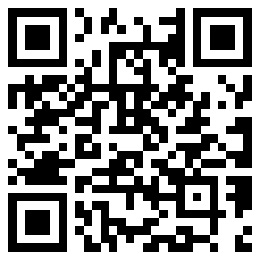- 软件介绍
- 软件截图
- 网友评论
- 下载地址
rollback rx pro最新版是一款功能强大的系统恢复软件,rollback rx pro官方版可以在几秒钟内从任何恶意软件或病毒攻击中恢复,并且在不重新引导系统的情况下创建完整的系统快照,rollback rx pro最新版可以使用它的锁定快照以防止删除,基于GUI的直观快照管理器等功能,可以让它在几秒钟内将PC恢复到以前的状态。
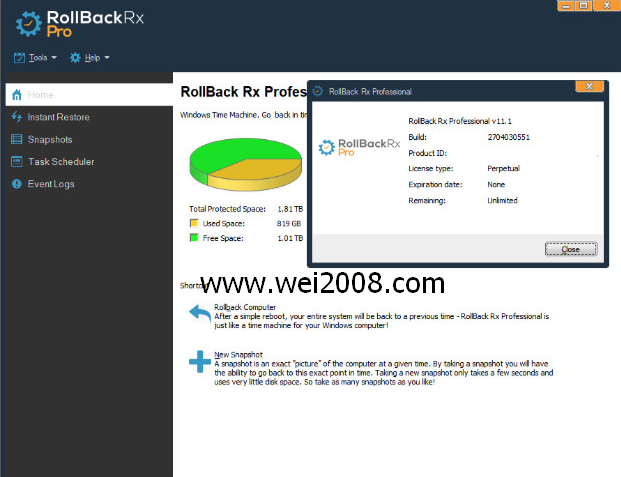
rollback rx pro软件简介
rollback rx pro是一款好用的电脑系统还原软件,当我们的电脑使用过后系统内部发生了改变,我们可以通过使用这款软件轻松将电脑系统恢复还原到原来的状态,为你完美解决系统还原问题,不管你的系统有多大,恢复系统只需几秒钟,再也不用浪费时间修复电脑问题,瞬间回到系统出现问题之前。除此之外,该软件还可创建还原点,它包括了所有的系统,设置,程序以及资料,创建一个还原点也只需要几秒钟。
rollback rx pro软件功能
1、在几秒钟内返回到任何先前的时间点。
2、将分钟,小时,几天,几周甚至几个月的时间回溯到以前的快照。
3、不影响计算机性能,使用最少的系统资源。
4、支持无限快照。
5、创建完整的系统快照,而无需重新启动系统。
6、在几秒钟内恢复所有系统崩溃(即使Windows无法启动)。
7、退出所有失败的程序和操作系统更新以及无效更新。
8、在几秒钟内从任何恶意软件或病毒攻击中恢复。
9、既可以作为主机使用,也可以作为客户端在虚拟机中与VMWare和虚拟机一起使用。
10、支持多启动,多操作系统工作站。
11、锁定快照以防止删除。
12、基于直观的GUI的快照管理器。
13、从任何快照浏览,浏览和检索文件和文件夹。将它们拖放到活动系统中。
14、向后和向前滚动到任何可用的系统快照。
15、rollback rx pro允许用户安全地测试任何软件。快速,100%完整的卸载程序。
16、即使Windows无法启动,也可以从崩溃的PC中检索文件。
17、访问控制–管理多个用户和管理特权的级别。
18、自动计划以固定的时间表或在执行特定文件(即setup.exe)时以及手动执行快照。
19、256位AES快照加密。即。如果笔记本电脑被盗,请防止未经授权的数据被盗。
20、组管理和企业网络管理控制(FREE实用程序)。
21、带有“隐形”模式,您可以在其中隐藏“回滚Rx”托盘图标和启动屏幕(在启动过程中看到)。
22、更改用于启动子控制台的启动热键(默认为HOME)。
23、内置的快照碎片整理程序可优化系统资源并恢复可用空间。
24、回滚时保持文件和文件夹不变的选项。
25、系统管理员的高级设置配置向导,它将设置部署选项和预定义的RollBack Rx设置。
26、提供详细的程序操作日志记录。
27、支持所有行业标准部署选项,包括静默安装和预安装配置。
rollback rx pro软件特色
1,零日灾难恢复
能够说你正在制作一份重要的文件。然后,当你检查收件箱时,你会遇到灾难性的系统崩溃,并且你的PC完全无法使用。不幸的是,最后一张快照是在一周前拍摄的。 RollBack Rx技术允许你返回系统状态一周而不会丢失当前(崩溃)系统中的任何数据。这怎么可能? “恢复文件”功能有助于从崩溃的系统状态访问任何文件,包括你正在处理的重要文档。对于需要零停机而无需停机的组织来说,此功能是绝对必要的。 RollBack Rx提高了工作效率,使IT管理员能够在几分钟内将PC恢复到完全运行状态,而不会丢失数据。
2,完成Windows系统还原解决方案
Windows系统还原仅还原Windows系统文件和某些程序文件。此外,假如Windows崩溃到某一点,Windows本身将无法启动(即.BSOD *),你将无法访问Windows系统还原点。相比之下,RollBack Rx技术能够在硬盘的扇区级别运行并恢复所有功能!直到数据的最后一个字节。它位于Windows下。因此,即使Windows崩溃,也有一个在Windows之前启动的子控制台(迷你操作系统)。这允许你访问Rollback Rx并返回到系统运行时没有问题的时间点。
3,每日连续备份解决方案
大多数备份技术(即成像)都是静态且耗时的。这项任务非常困难,即使是训练有素的IT部门也很少定期备份。假如发生灾难,则根据备份的持续时间 – 直接确定数据丢失量。在当今的计算环境中,98%的PC灾难都是微灾(即恶意软件,Windows更新,软件安装等)。你如何保护自己免受大多数PC灾难的影响?
RollBack Rx是一种动态即时恢复解决方案。它能够在后台静默自动拍摄快照。每个备份快照只需几秒钟。当你想要恢复PC时,能够在重新启动PC所需的时间内快速返回到之前的任何状态。
4.软件卸载程序和恶意软件卸载程序
大多数卸载软件,包括Windows内置的添加/删除程序,都是零碎的解决方案。卸载应用程序时,你可能仍会离开应用程序的其余部分 – 你真的受软件作者的支配,关于停留的内容和实际删除的内容。只有Rollback Rx才能将你的工作站逐位恢复到任何以前的快照。反病毒程序的问题在于它们总是在设计中追赶。不断尝试识别和删除已知威胁并更新其定义文件。但是,当病毒攻击时,你能够信任RollBack Rx绝对撤消感染并将你的PC恢复到病毒前状态。 RollBack Rx广泛用于安全地测试软件。使你能够在不影响系统完整性的情况下尝试软件。
5,企业级网络管理
RollBack Rx简化了企业级网络管理。 Horizo n DataSys为所有RollBack Rx客户提供免费的Web管理控制台。远程管理控制台(RMC)使IT管理员能够远程管理,配置和控制所有RollBack Rx客户端安装,从而简化网络管理员任务。 RMC通过LAN,WAN甚至Internet远程启用所有基于客户端的功能。有关RMC的更多信息,请单击此处。
rollback rx pro安装方法
在pc下载网,下载rollback rx pro最新版软件包,解压,运行“exe.文件”
双击打开,选择语言,单击OK
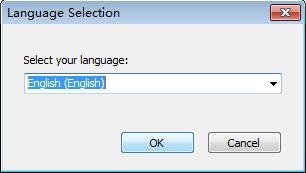
进入安装向导,点击Next
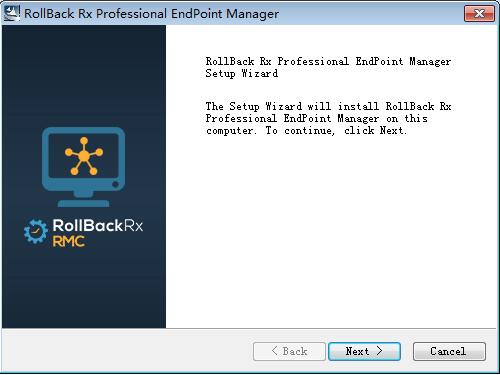
阅读协议,点击Next
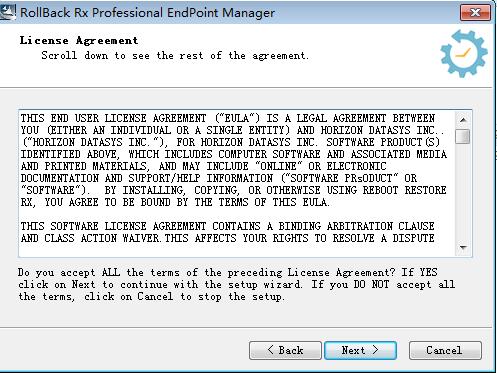
选择安装位置,默认c盘,点击Next
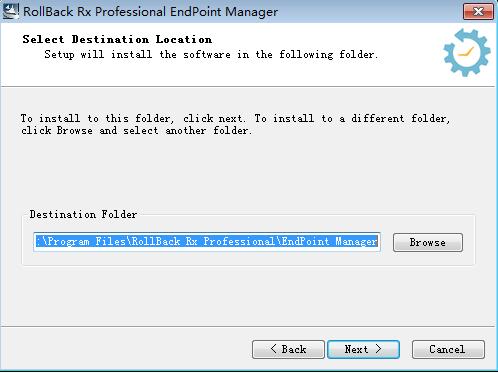
选择开始菜单文件夹,点击Next
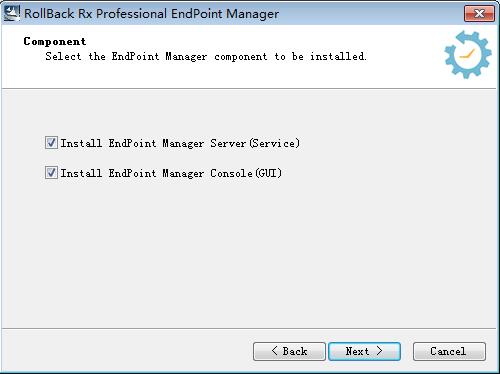
准备安装,点击Next
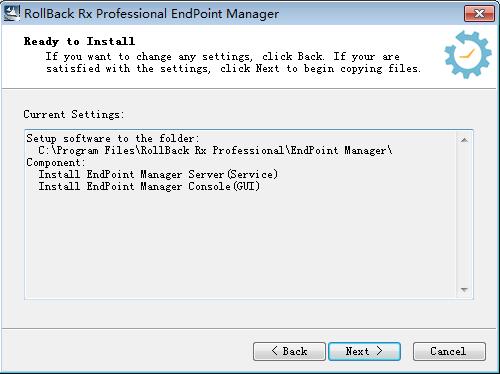
rollback rx pro最新版正在安装,耐心等待一下
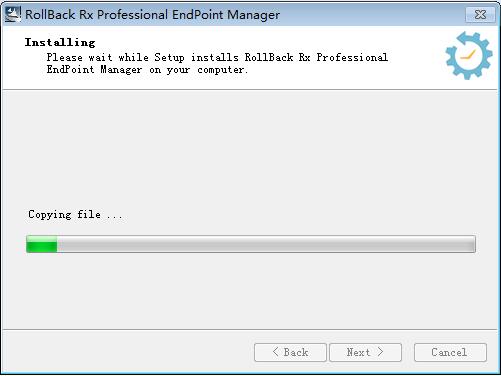
安装完成,点击Finish,退出安装向导
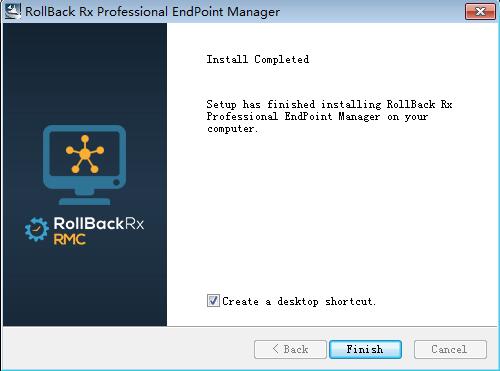
rollback rx pro常见问题
1、如何在重启还原的基础上保留新安装的软件?
这里可能大多数还是老思维,就是把重启还原取消了,再安装新软件,然后再加上重启还原,其实在RX上这样操作的话不会有任何效果。正确的做法是,确认新软件安装好后,使用RX“新建快照”就OK了,这个步骤是不用重启计算机的。
记住了:rollback rx pro是多点还原软件,也就是可以有多个还原点(快照),再看上图中的“回滚电脑到当前快照”这句,意思就是当前系统是从哪个快照启动的,下次就还是从这个快照启动,如果当前新建了快照(还原点),那么下次启动就从这个新的快照启动。
2、有密码保护吗?
有,只是默认没有开启
方法是打开主程序在“工具与设置”菜单中点击“访问控制”然后勾选“启用访问控制”。
3、有没有批量安装并配置的方法?
当然有了,安装选项就有“无人值守”这一项,需要用到setup.ini这个配置文件,这个配置文件是有专用工具可以生成的。打开RollBack RxDeployment Tools目录,双击Setup INI Wizard启动配置向导程序。使用该配置向导程序就可以完全定制一个符合你要求的RX配置,这样RX在使用setup.ini安装后就不需要再手动配置了。
rollback rx pro使用说明
一、搜索快照以恢复文件
要将文件或文件夹从其他快照恢复/导入到当前快照,请执行以下操作:
1、右键单击系统托盘中的RollBack Rx图标,从弹出菜单中选择“打开回滚Rx”。如果启用了访问控制,则需要用户名和密码才能登录Rollback Rx Application Console。
2、在Application Console的Common Tasks下,单击“Recover files”。右侧面板显示恢复文件选项。选择三个搜索选项之一并输入搜索字符串。单击“下一步”继续。
3、从快照列表中,选择要从中恢复文件的快照。如果您不确定从哪个快照恢复文件,请使用日历和时钟来估算时间。单击“下一步”继续。
4、在搜索结果窗口中,选择并右键单击要恢复的文件和文件夹。您可以选择将文件恢复到新位置或其原始位置。如果选择恢复到原始位置,则将覆盖具有相同名称的现有文件。
二、浏览(浏览)快照以恢复文件
要探索快照以恢复文件或文件夹:
1、右键单击系统托盘中的RollBack Rx图标,从弹出菜单中选择“打开回滚Rx”。如果启用了访问控制选项,则需要用户名和密码才能登录Rollback Rx Application Console。
2、在Application Console的Common Tasks下,单击“Recover files”。右侧面板显示恢复文件选项。选择“我想将快照作为虚拟驱动器进行探索以查找要恢复的文件”选项,单击“下一步”继续。
3、从快照列表中,选择要从中恢复文件的快照。如果您不确定从哪个快照恢复文件,请使用日历和时钟来估算时间。单击“下一步”继续。
4、回滚Rx将为所选快照创建虚拟驱动器。您可以在“我的电脑”中查看虚拟驱动器,并将其作为常规驱动器进行浏览,以查找您要查找的文件或文件夹。要恢复文件或文件夹,请将其复制到“我的电脑”中的其他驱动器,或者只需将其从虚拟驱动器中拖放即可。
三、将文件还原为旧时间戳记版本
如果您对文件进行了不必要的更改,或者您只是想查看文档的早期版本。 您可以使用Rollback Rx将文件还原为其早期版本。
1、右键单击要还原的文件。 从弹出菜单中选择“从快照还原”。 如果启用了访问控制,则需要用户名和密码才能登录Rollback Rx Application Console。
2、从快照列表中,选择要从中恢复文件的快照。 如果您不确定从哪个快照恢复文件,请使用日历和时钟来估算时间。
3、您可以选择将文件保存到新位置或覆盖现有文件。 单击“下一步”继续。
四、电子邮件恢复
电子邮件不会保存在单个文件中。如果您需要恢复和恢复电子邮件 - 您必须恢复整个电子邮件收件箱,并完成设置。请在下面找到MS Outlook和MS Outlook Express的恢复说明。
MS Outlook
选择“快速修复”类别下的“恢复文件”,然后选择标记为“按类型搜索和恢复文件”的单选按钮选项(例如* .doc)
按文件搜索“* .pst”。
成功后 - 将要求您选择要从中恢复Outlook文件的快照。选择在此过程的第一步中创建的“最后时间”快照。
右键单击搜索结果,然后选择“恢复到当前系统”以将电子邮件文件传输到当前快照。
MS Outlook Express
选择“快速修正”类别下的“恢复文件”,然后选择标记为“按名称搜索和恢复文件夹”的单选按钮选项(例如,我的文档)
按文件夹“Outlook Express”搜索
成功后 - 将要求您选择要从中恢复Outlook文件的快照。选择在此过程的第一步中创建的“最后时间”快照。
右键单击搜索结果,然后选择“恢复到当前系统”以覆盖电子邮件文件。
rollback rx pro更新日志:
1.修改用户提交bug
2.添加新功能
特别说明:
您好,您即将使用的软件为辅助类工具,可能会被各大杀毒软件进行拦截和查杀,该软件可能存在使用风险,请注意规避,如果您想继续使用建议关闭各种杀毒软件后使用。
附软件包解压密码:www.7wl.net
小编推荐:rollback rx pro是一款非常实用、简单的工具,有兴趣的用户可以在第七下载下载使用,另外还有众多同款同类软件提供下载,如:onyx、磁盘碎片、sreng、北京时间校准器等。
- 下载地址


 倾世西游手游
倾世西游手游 街机之三国战记
街机之三国战记 少年刀剑笑
少年刀剑笑 本源军团
本源军团 祖玛传奇
祖玛传奇 银之守墓人
银之守墓人 原神
原神 地下城与勇士手游
地下城与勇士手游 掌上英雄联盟
掌上英雄联盟 王者荣耀
王者荣耀 实况足球2022
实况足球2022 率土之滨
率土之滨 梦幻西游手游
梦幻西游手游 第五人格
第五人格 天涯明月刀手游
天涯明月刀手游 问道2手游
问道2手游 航海王激战
航海王激战 传奇无双
传奇无双 史上最坑爹的游戏2
史上最坑爹的游戏2